LVS + Keepalived + Nginx 安装及配置
1、概述
上篇文章《架构设计:负载均衡层设计方案(6)——Nginx + Keepalived构建高可用的负载层》我们讲解了Nginx的故障切换,并且承诺各位读者会尽快讲解 LVS + Keepalived + Nginx的安装和配置。在中间由于工作的原因,我又插写了三篇关于 zookeeper 的原理使用的文章。今天这边文章我们回归主题,为各位读者讲解 LVS + Keepalived + nginx 的安装及配置。
2、安装计划和准备工作
下图,我们表示了本篇文章要搭建的整个集成架构的抽象结构:
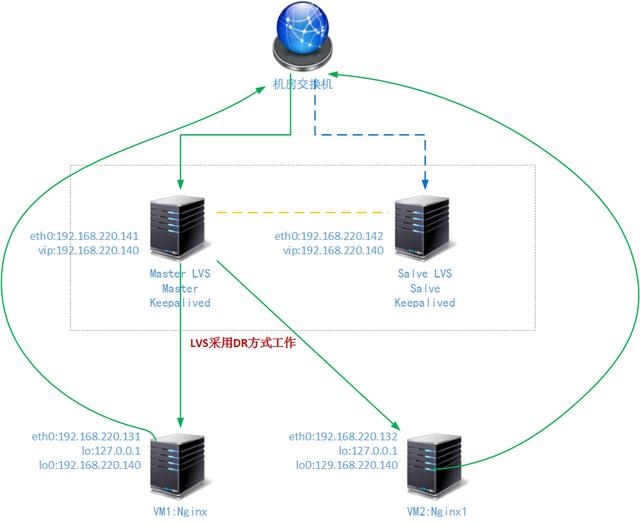
我们采用两个LVS节点(141和142),但是一个时间工作的只有一个LVS节点,另一个始终处于热备standby状态,由keepalived监控这两个节点的工作状态并完成切换。
在LVS节点下,我们采用LVS-DR工作模式挂载了两个Nginx节点(131、132)。并最终将外网请求交由这两个节点进行处理。 注意:在实际工作中,Nginx下面一般就是访问静态资源、动态资源的配置了。
2-1、准备两个keepalived节点
首先我们在将要安装LVS的两个节点上,先安装keepalived,并保证这两个keepalived节点能够正常工作(监控批次的状态)。当然,您也可以先准备LVS,在准备keepalived。
我想准备keepalived节点,大家应该轻车熟路了吧,在《架构设计:负载均衡层设计方案(6)——Nginx + Keepalived构建高可用的负载层》这篇文章中详细介绍了keepalived的最简配置方式。为了大家阅读方便,我们在这里再进行依次简要说明。准备keepalived的整个过程包括:
- 安装必要的支撑组件,源码安装keepalived
- 将keepalived注册成节点的服务,以便保证keepalived在节点启动时就开始工作
- 更改keepalived的配置文件,让其可以正常工作
- 验证准备工作
=============安装keepalived
[ root @lvs1 ~]# yum install -y zlib zlib-devel gcc gcc-c++ openssl openssl-devel openssh
[root@lvs1 ~]# tar -zxvf keepalived-1.2.17.tar.gz
[root@lvs1 ~]# cd keepalived-1.2.17
[root@lvs1 ~]# ./configure --perfix=/usr/keepalived-1.2.17
[root@lvs1 ~]# make & make install
=============将keepalived注册成服务(如果您使用的默认路径安装,就不需要cp命令了)
[root@lvs1 ~]# cp /usr/keepalived-1.2.17/etc/sysconfig/keepalived /etc/sysconfig/keepalived
[root@ lvs 1 ~]# cp /usr/keepalived-1.2.17/sbin/keepalived /usr/sbin/keepalived
[root@lvs1 ~]# cp /usr/keepalived-1.2.17/etc/rc.d/init.d/keepalived /etc/rc.d/init.d/keepalived
[root@lvs1 ~]# mkdir /etc/keepalived
[root@lvs1 ~]# cp /usr/keepalived-1.2.17/etc/keepalived/keepalived.conf /etc/keepalived/keepalived.conf
[root@lvs1 ~]# 可以做成服务了(不要拷贝,没用的)
[root@lvs1 ~]# chkconfig keepalived on
这里我们先设置浮动ip
设置VIP的信息
ifconfig eth0:0 192.168.220.140 broadcast 192.168.220.140 netmask 255.255.255.255 up
route add -host 192.168.220.140 dev eth0:0
做成服务后,先不要急着启动,因为配置文件还没有改好。
========配置keepalived(配置文件在:/etc/keepalived/keepalived.conf)
! Configuration File for keepalived
global_defs {
#notification_email {
# acassen@firewall.loc
# failover@firewall.loc
# sysadmin@firewall.loc
#}
#notification_email_from Alexandre.Cassen@firewall.loc
#smtp_server 192.168.200.1
#smtp_connect_timeout 30
router_id LVS_DEVEL
}
vrrp _instance VI_1 {
#141节点设置为MASTER,142或者还有其他的节点设置为BACKUP
#还记得我们前面文章讲到的无抢占设置吗?这里也可以用哦。
state MASTER
#网络适配器名称
interface eth0
virtual_router_id 51
#所有的SLAVE节点的优先级都要比这个设置值低
priority 120
advert_int 1
#真实ip,142要改成相应的lvs节点真实ip
mcast_src_ip=192.168.220.141
authentication {
auth_type PASS
auth_pass 1111
}
#虚拟/浮动IP
virtual_ipaddress {
192.168.220.140
}
}
以上配置还是最简单的keepalived配置,因为我们还没有加上配合LVS使用的虚拟ip监测设置和下层真实ip监测的设置。最简配置主要是为了保证keepalived节点是工作正常的。
将以上的配置分别对应到LVS的两个节点(注意要改动的地方哦)
==========进行keepalived工作状态的检查:
[root@lvs1 ~]# /etc/init.d/keepalived start
现在设置为MASTER的keepalived节点(或者在非抢占模式下,优先级最高的那个节点),已经绑定了140这个虚拟ip了:
[root@lvs2 ~]# ip addr
1: lo: < loopback ,UP,LOWER_UP> mtu 16436 qdisc noqueue state UNKNOWN
link/loopback 00:00:00:00:00:00 brd 00:00:00:00:00:00
inet 127.0.0.1 /8 scope host lo
inet6 ::1/128 scope host
valid_lft forever preferred_lft forever
2: eth0: <BROADCAST,MULTICAST,UP,LOWER_UP> mtu 1500 qdisc pfifo_fast state UP qlen 1000
link/ether 00:0c:29:39:75:9f brd ff:ff:ff:ff:ff:ff
inet 192.168.220.141/24 brd 192.168.220.255 scope global eth0
inet 192.168.220.140/32 scope global eth0
inet6 fe80::20c:29ff:fe39:759f/64 scope link
valid_lft forever preferred_lft forever
当然您也可以通过 /var/log/message的日志进行keepalived是否正常工作的验证。
2-2、继续两个keepalived节点上准备LVS
准备lvs的工作就太简单了,因为centos6.4、6.5、6.6都已经集成了LVS的核心,我们只需要安装LVS的管理工具就行了:
(1)如果要源码安装的话:
这里源码安装ipvsadm
yum install kernel-devel -y
yum -y install popt popt-devel libnl libnl-devel popt- static (我尝试过要是不安装的话就会报错)
ln -s /usr/src/kernels/2.6.32-642.4.2.el6.x86_64/ /usr/src/linux
wget
tar xf ipvsadm-1.25.tar.gz
cd ipvsadm-1.25
make && make install
然后我们检测一下
ipvsadm 是否有内容输出
(2)如果 yum 安装的话
两个LVS节点都执行:
yum -y install ipvsadm
还记得lvs管理工具怎么使用吗?请参见我介绍LVS单节点安装的博文:《架构设计:负载均衡层设计方案(5)——LVS单节点安装》。这里为了方便阅读,给出主要参数的含义列表:
-A –add-service 在内核的虚拟服务器表中添加一条新的虚拟服务器记录。也就是增加一台新的虚拟服务器。
-E –edit-service 编辑内核虚拟服务器表中的一条虚拟服务器记录。
-D –delete-service 删除内核虚拟服务器表中的一条虚拟服务器记录。
-C –clear 清除内核虚拟服务器表中的所有记录。
-R –restore 恢复虚拟服务器规则
-S –save 保存虚拟服务器规则,输出为-R 选项可读的格式
-a –add-server 在内核虚拟服务器表的一条记录里添加一条新的真实服务器记录。也就是在一个虚拟服务器中增加一台新的真实服务器
-e –edit-server 编辑一条虚拟服务器记录中的某条真实服务器记录
-d –delete-server 删除一条虚拟服务器记录中的某条真实服务器记录
-L –list 显示内核虚拟服务器表
-Z –zero 虚拟服务表 计数器 清零(清空当前的连接数量等)
–set TCP tcpfin udp 设置连接超时值
–start-daemon 启动同步守护进程。他后面可以是master 或backup,用来说明LVS Router 是master 或是backup。在这个功能上也可以采用keepalived 的VRRP 功能。
–stop-daemon 停止同步守护进程
-t –tcp-service service-address 说明虚拟服务器提供的是tcp 的服务[vip:port] or [real-server-ip:port]
-u –udp-service service-address 说明虚拟服务器提供的是udp 的服务[vip:port] or [real-server-ip:port]
-f –fwmark-service fwmark 说明是经过 iptables 标记过的 服务类型 。
-s –scheduler scheduler 使用的调度算法,选项:rr|wrr|lc|wlc|lblc|lblcr|dh|sh|sed|nq, 默认的调度算法是: wlc.
-p –persistent [timeout] 持久稳固的服务。这个选项的意思是来自同一个客户的多次请求,将被同一台真实的服务器处理。timeout 的默认值为300 秒。
-M –netmask netmask persistent granularity mask
-r –real-server server-address 真实的服务器[Real-Server:port]
-g –gatewaying 指定LVS 的工作模式为直接 路由模式 DR模式(也是LVS默认的模式)
-i –ipip 指定LVS 的工作模式为隧道模式
-m –masquerading 指定LVS 的工作模式为NAT 模式
-w –weight weight 真实服务器的权值
–mcast-interface interface 指定组播的同步接口
–connection 显示LVS 目前的连接 如:ipvsadm -L -c
–timeout 显示tcp tcpfin udp 的timeout 值 如:ipvsadm -L –timeout
–daemon 显示同步守护进程状态
–stats 显示统计信息
–rate 显示速率信息
–sort 对虚拟服务器和真实服务器排序输出
–numeric -n 输出IP 地址和端口的数字形式
到后面正式启动LVS的时候,就不要问我参数含义咯。^_^
2-3、准备两个Nginx节点并保证可用
在《架构设计:负载均衡层设计方案(5)——LVS单节点安装》( 这篇文章中,我们详细讲解了Nginx节点的准备工作,但是为了方便各位读者阅读,这里我们大致再讲一下。
Nginx节点的准备工作主要由以下步骤构成(这个不是本文的重点,点到即可):
- 安装Nginx(当然,正式系统中,还涉及到Nginx的参数调优,可以参见《架构设计:负载均衡层设计方案(2)——Nginx安装》这篇文章)
- 打开Nginx所在服务器的“路由”功能、关闭“ARP查询”功能
- 将VIP:192.168.220.140 设置成Nginx所在节点的回环IP
=============安装Nginx
[root@vm1 ~]# yum -y install make zlib zlib-devel gcc gcc-c++ ssh libtool pcre*
[root@vm1 ~]# 下载nginx(别拷贝,不能执行的)
[root@vm1 ~]# 解压nginx(别拷贝,不能执行的)
[root@vm1 ~]# ./configure –prefix=/usr/nginx-1.8.0
[root@vm1 ~]# make && make install
[root@vm1 ~]# 设置环境变量(别拷贝,不能执行的)
[root@vm1 ~]# 启动nginx
=============打开Nginx所在服务器的“路由”功能、关闭“ARP查询”功能
[root@vm1 ~]# echo "1" >/proc/sys/net/ipv4/conf/lo/arp_ignore
[root@vm1 ~]# echo "2" >/proc/sys/net/ipv4/conf/lo/arp_announce
[root@vm1 ~]# echo "1" >/proc/sys/net/ipv4/conf/all/arp_ignore
[root@vm1 ~]# echo "2" >/proc/sys/net/ipv4/conf/all/arp_announce
=============设置回环IP
[root@vm1 ~]# ifconfig lo:0 192.168.220.140 broadcast 192.168.220.140 netmask 255.255.255.255 up
[root@vm1 ~]# route add -host 192.168.220.140 dev lo:0
两台Nginx的节点都按照这样的方法去设置。然后使用浏览器,看看这两个节点的Nginx是否工作正常:
我这里在做实验的时候忘了把防火墙和 selinux 关了,所以浏览器访问不了。不要忘了关哦
我们可以把nginx的首页改一下以便分辨区别

=====
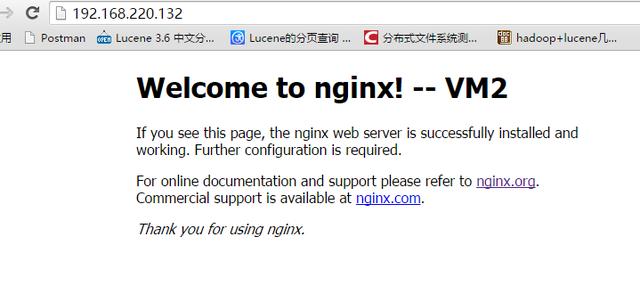
2-4、其他说明
keepalived和LVS是天生配合完美的一对, LVS负责进行请求转发不负责任何节点的健康监测;keepalived负责监控整个环境中,包括虚拟ip,真实ip对应的下层节点的健康状态监测 。
3、开始配置:LVS-DR工作模式
3-1、keepalived的更改——健康监测
首先我们要更改之前配置的“最简keepalived”配置,让keepalived能够对结构中所有节点和虚拟ip的健康状态进行监测。更改配置和含义如下:
! Configuration File for keepalived
global_defs {
#notification_email {
# acassen@firewall.loc
# failover@firewall.loc
# sysadmin@firewall.loc
#}
#notification_email_from Alexandre.Cassen@firewall.loc
#smtp_server 192.168.200.1
#smtp_connect_timeout 30
router_id LVS_DEVEL
}
vrrp_instance VI_1 {
#141节点设置为MASTER,142或者还有其他的节点设置为BACKUP
#还记得我们前面文章讲到的无抢占设置吗?这里也可以用哦。
state MASTER
#网络适配器名称
interface eth0
virtual_router_id 51
#所有的SLAVE节点的优先级都要比这个设置值低
priority 120
advert_int 1
#真实ip,142要改成相应的lvs节点真实ip
mcast_src_ip=192.168.220.141
authentication {
auth_type PASS
auth_pass 1111
}
#虚拟/浮动IP
virtual_ipaddress {
192.168.220.140
}
}
virtual_server 192.168.220.140 80 {
#健康时间检查,单位秒
delay_loop 6
#负载均衡调度算法wlc|rr,和您将使用的LVS的调度算法保持原则一致
lb_algo rr
#负载均衡转发规则 DR NAT TUN。和您将启动的LVS的工作模式设置一致
lb_kind DR
#虚拟地址的 子网掩码
nat_mask 255.255.255.0
#会话保持时间,因为我们经常使用的是无状态的集群架构,所以这个设置可有可无
#persistence_timeout 50
#转发协议,当然是TCP
protocol TCP
#真实的下层Nginx节点的健康监测
real_server 192.168.220.131 80 {
#节点权重,
weight 10
#设置检查方式,可以设置HTTP_GET | SSL_GET
HTTP_GET {
url {
path /
digest ff20ad2481f97b1754ef3e12ecd3a9cc
}
#超时时间,秒。如果在这个时间内没有返回,则说明一次监测失败
connect_timeout 3
#设置多少次监测失败,就认为这个真实节点死掉了
nb_get_retry 3
#重试间隔
delay_before_retry 3
}
}
real_server 192.168.220.132 80 {
weight 10
HTTP_GET {
url {
path /
digest 640205b7b0fc66c1ea91c463fac6334d
}
connect_timeout 3
nb_get_retry 3
delay_before_retry 3
}
}
}
这样一来,keepalived就可以检查整个架构中的所有节点状态了。 另外要说明的是,这个检查过程并不是必须的,您使用keepalived的最简配置也是可以的,不过您就需要自己写监测脚本了(道理是一样的) 。
3-2、启动两个LVS节点
启动LVS的过程就太简单了(两个节点都是一样的启动方式):
[root@lvs2 ~]# ipvsadm -C
[root@lvs2 ~]# ipvsadm -At 192.168.220.140:80 -s rr
[root@lvs2 ~]# ipvsadm -at 192.168.220.140:80 -r 192.168.220.131 -g
[root@lvs2 ~]# ipvsadm -at 192.168.220.140:80 -r 192.168.220.132 -g
[root@lvs2 ~]# 然后我们可以使用ipvsadm 监控目前LVS的状态
[root@lvs2 ~]# ipvsadm
注意:处于standby的lvs1节点也要这样进行设置。
还有,以上的LVS的设置,和real server上的设置,在重启后都会消失,所以一定要做成脚本哦。
4、验证工作
这样LVS + Keepalived + Nginx方式的配置就做完了。现在我们进行搭建效果的监测:
4-1、验证Master-LVS节点的工作
我们使用两个不同的浏览器,验证Master-LVS节点的工作:
=========浏览器1:
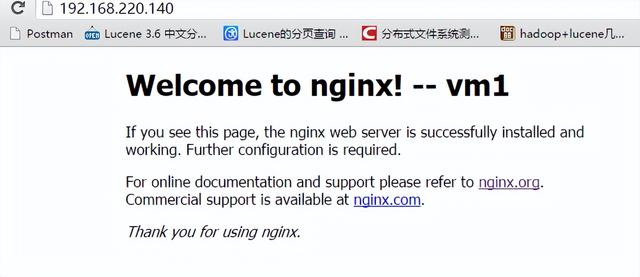
=========浏览器2:
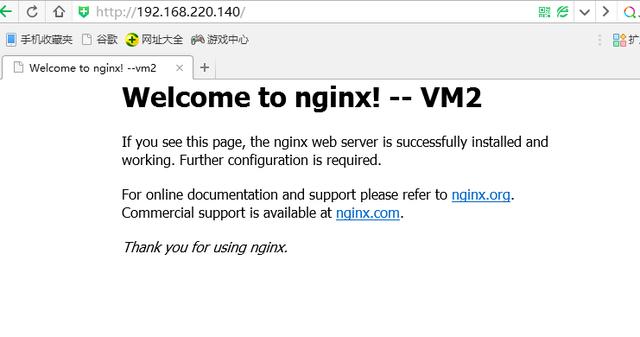
看来140这个VIP下的LVS工作是正常的。
4-2、验证Master-LVS节点停止后的效果
下面我们停止Master-LVS1:
[root@lvs2 ~]# service keepalived stop
在经历了一些访问停顿后,浏览器1显示的效果如下(这就是为什么keepalived最好设置为非抢占模式):
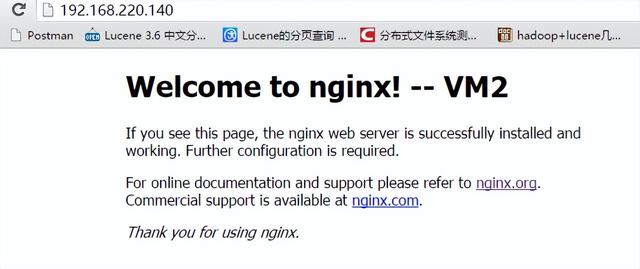
5、后文介绍
好了,到这里负载均衡层所使用的几个标准工具就介绍完了。下一篇文章我们将进行总结,然后进入架构设计:业务层设计方案 的系列文章。在下一个系列文章中,我们将介绍至少两套 SOA 的实现、至少两套系统间通信使用的消息队列。哦,应我朋友的要求,我会专门写几篇文章,介绍 Java 中 线程 的基础知识和进阶知识。
如果本文对你有帮助,别忘记给我个3连 ,点赞,转发,评论,
咱们下期见!学习更多JAVA知识与技巧,关注与私信博主(666)



